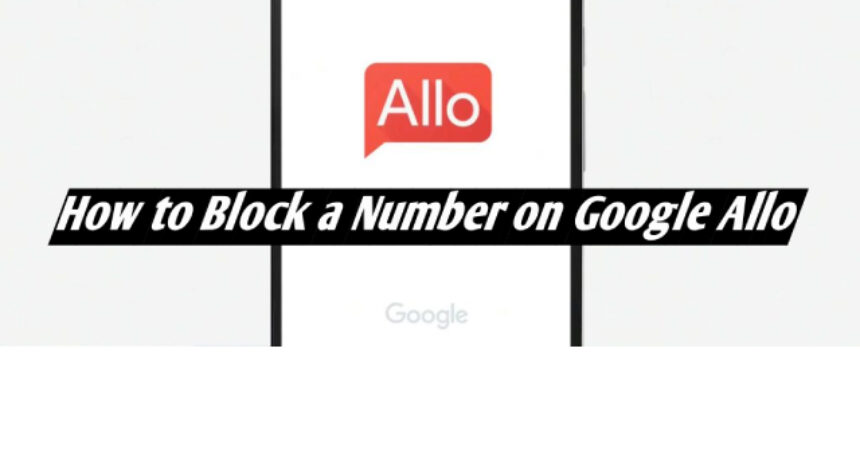Os ydych chi'n bwriadu rhwystro rhif rhywun ar Google Allo, rydych chi wedi dod i'r lle iawn. Yn y swydd hon, byddwn yn ymdrin â'r camau i bloc rhif ar Allo. Os ydych chi'n newydd i Allo ac eisiau dysgu am ei nodweddion sylfaenol, gwnewch yn siŵr eich bod chi'n edrych ar ein canllaw ar sut i wneud hynny dileu negeseuon, hanes, a sgyrsiau ar Google Allo trwy hyn cyswllt. Wedi dweud hynny, gadewch i ni ddechrau gyda'n canllaw ar sut i rwystro rhif ar Google Allo.
A yw negeseuon diangen yn difetha eich profiad Google Allo? Peidiwch â phoeni, ni fu blocio rhif ffôn erioed yn haws! P'un a ydych chi'n delio â thelefarchnatwyr pesky neu'n osgoi cyn, dilynwch y camau syml hyn i ddysgu sut i rwystro rhif ar Google Allo a mwynhau sgwrs ddi-drafferth.
Mae'r nodwedd blocio yn hanfodol mewn unrhyw negesydd oherwydd mae yna adegau pan fydd yn well gennym beidio â chael cysylltiad ag unigolion penodol. Fel y gwyddoch efallai, gall Google Allo gael mynediad i'ch rhestr gyswllt, sy'n awgrymu y gall unrhyw un yn eich cysylltiadau estyn allan atoch ar y platfform. Fodd bynnag, os ydych am osgoi sgyrsiau digroeso, gallwch ddilyn y camau a amlinellir isod.
Sut i rwystro Rhif canllaw
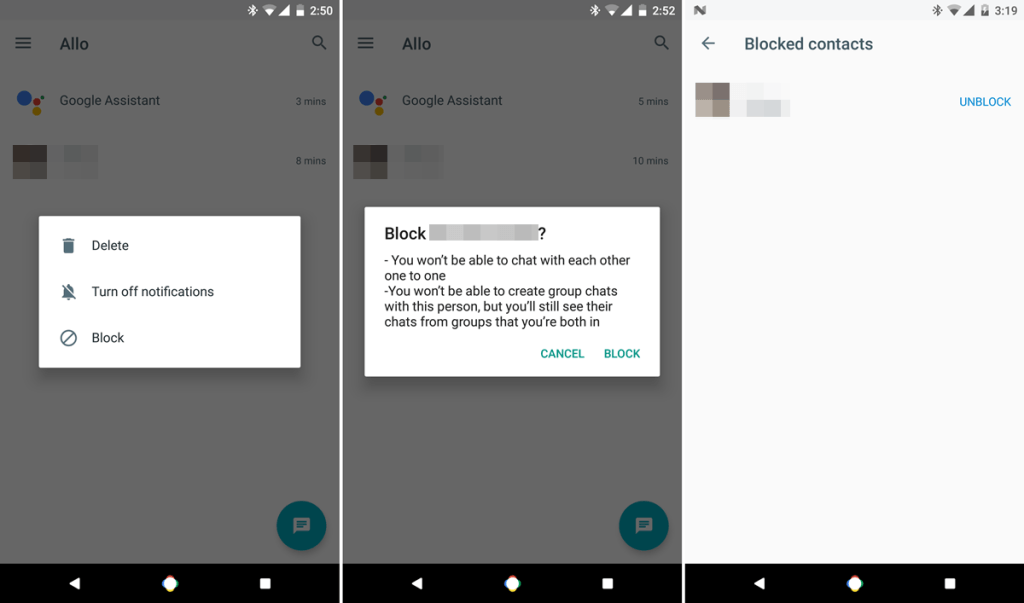
Mae blocio cyswllt ar Google Allo yn broses syml y gellir ei chyflawni mewn ychydig o gamau syml yn unig. P'un a ydych am osgoi rhywun sy'n eich poeni neu ddim ond angen rhywfaint o le, mae defnyddio'r nodwedd bloc yn offeryn defnyddiol. Trwy ddilyn y camau a amlinellir yn y canllaw hwn, gallwch rwystro cyswllt ar Google Allo yn gyflym a mwynhau profiad negeseuon mwy heddychlon.
1. Agorwch y Ap Google Allo.
2. Dal i lawr ar y cyswllt dymunol i rwystro yn y cais Google Allo.
3. Ar ôl pwyso a dal y cyswllt dymunol, bydd tri opsiwn yn ymddangos: Dileu, Diffodd hysbysiadau, a Bloc.
4. Trwy glicio ar y Bloc opsiwn, gallwch chi gael gwared ar rywun nad ydych chi eisiau cyfathrebu â nhw mwyach.
Dadrwystro Cyswllt yn Google Allo:
Os ydych chi wedi rhwystro cyswllt ar Google Allo o'r blaen ond nawr yn dymuno ailgysylltu â nhw, mae eu dadflocio yn broses syml. Boed hynny oherwydd eich bod wedi datrys eich gwahaniaethau neu angen cyfathrebu ar gyfer gwaith, mae'n hawdd dadflocio cyswllt. Dilynwch y camau isod i ddysgu sut i ddadflocio cyswllt yn Google Allo ac ailddechrau eich sgyrsiau.
1. Agorwch y Cais Google Allo.
2. Mynediad i'r opsiwn ddewislen drwy dapio ar y cornel chwith uchaf ap Google Allo.
3. I weld eich rhestr o gysylltiadau blocio yn yr app Google Allo, yn syml tap ar yr opsiwn cyfatebol.
4. Gweld cysylltiadau blocio yn Google Allo a dadflociwch nhw trwy dapio'r opsiwn cyfatebol yn rhwydd.
Nawr eich bod wedi cwblhau'r camau angenrheidiol i gyflawni'ch tasg, gallwch fod yn hawdd i chi wybod eich bod wedi cyflawni'ch nod yn llwyddiannus. Mae bob amser yn deimlad gwych pan fyddwch chi'n dysgu rhywbeth newydd neu'n goresgyn her, ac mae'n iach cymryd eiliad i werthfawrogi eich gwaith caled. Cofiwch, mae ymarfer yn gwneud yn berffaith, a pho fwyaf y byddwch chi'n defnyddio'r nodweddion sydd ar gael Google Allo, y mwyaf cyfforddus a hyfedr y byddwch yn dod. Felly daliwch ati i archwilio, daliwch ati i ddysgu, a daliwch ati i wthio eich hun i gyflawni eich nodau. Pob lwc!
Mae croeso i chi ofyn cwestiynau am y swydd hon trwy ysgrifennu yn yr adran sylwadau isod.